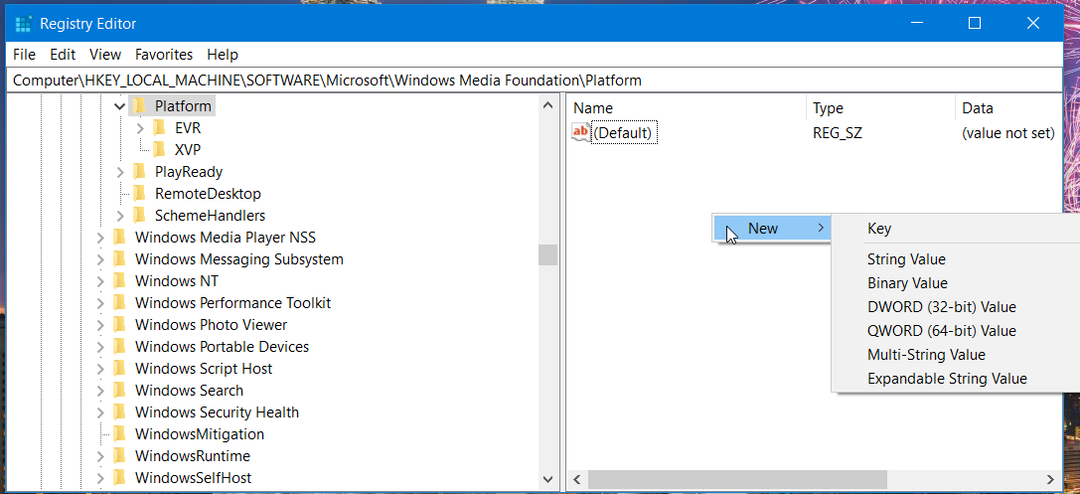- eroare 0xa00f4243 se întâmplă de obicei din cauza problemelor software și a conflictelor.
- Actualizați driverul camerei web pentru a vă asigura că utilizați cel mai recent firmware pentru a remedia eroarea.
- Închideți aplicațiile care rulează cu Task Manager pentru a vă asigura că nu există nicio problemă conflictuală.
- De asemenea, puteți efectua o pornire curată și reseta software-ul camerei pentru a scăpa de mesaj.
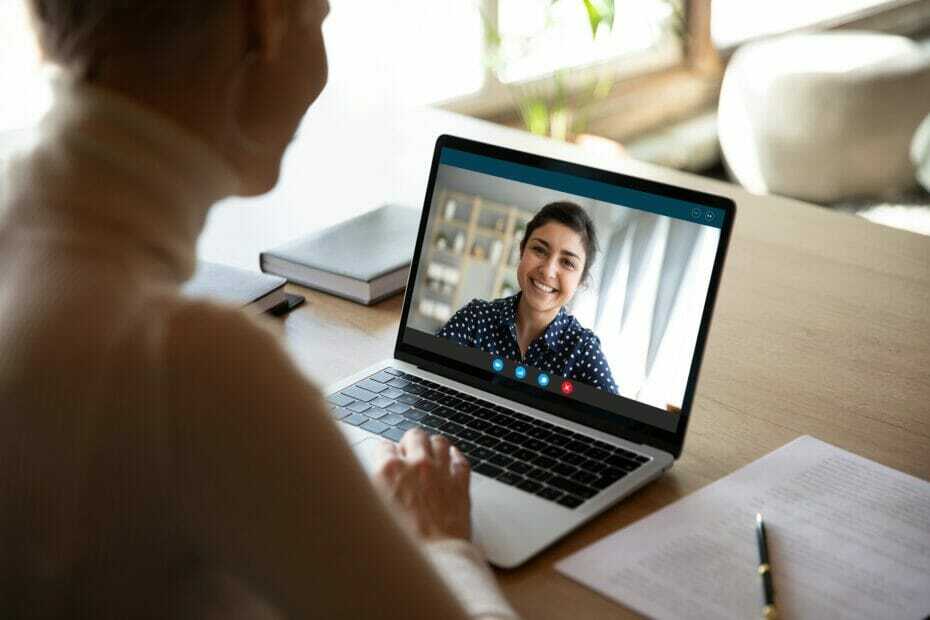
- Descărcați Restoro PC Repair Tool care vine cu tehnologii brevetate (brevet disponibil Aici).
- Clic Incepe scanarea pentru a găsi probleme cu Windows care ar putea cauza probleme PC.
- Clic Repara tot pentru a remedia problemele care afectează securitatea și performanța computerului
- Restoro a fost descărcat de 0 cititori luna aceasta.
Eroarea camerei web 0xa00f4243 apare pentru unii utilizatori atunci când încearcă să își utilizeze camera web cu Windows 10Aplicația Cameră foto.
mesaj de eroare afirmă:
Închideți alte aplicații... Se pare că o altă aplicație folosește deja camera. Dacă aveți nevoie de acesta, iată codul de eroare 0xA00F4243.
În consecință, utilizările nu le pot utiliza camere web cu camere de luat vederi. Acestea sunt câteva rezoluții potențiale pentru utilizatorii care trebuie să remedieze eroarea 0xA00F424.
Cum remediez eroarea webcam 0xa00f4243?
- Actualizați driverul camerei web
- Închideți aplicațiile cu Task Manager
- Curățați Windows
- Dezactivați alte aplicații care utilizează camera web
- Resetați aplicația Cameră foto
1. Actualizați driverul camerei web
- apasă pe Tasta Win + S și căutați Manager de dispozitiv.
- Căutați driverul camerei web.
- Faceți clic dreapta pe el și selectați Actualizați driver-ul.

- Așteptați actualizarea driverului.
Unii utilizatori ai camerei au declarat, de asemenea, că au remediat eroarea 0xa00f4243 prin actualizarea driverului camerei web. Utilizatorii pot face acest lucru mai rapid utilizând software-ul de actualizare a driverelor.
Mai mult, actualizarea manuală a driverelor de pe site-ul web al fiecărui producător poate fi de-a dreptul plictisitoare.
Actualizați automat driverele
Deși există întotdeauna alternativa utilizării Windows Update, nu găsește întotdeauna driverele dvs. dedicate și le instalează pe cele generice.
Cu toate acestea, software-ul va face această operațiune mult mai simplă, permițându-vă să identificați, să descărcați și să instalați driverele potrivite cu doar un clic de buton.
 De cele mai multe ori, driverele generice pentru hardware-ul și perifericele computerului dvs. nu sunt actualizate corect de sistem. Există diferențe cheie între un driver generic și un driver al producătorului.Căutarea versiunii de driver potrivite pentru fiecare componentă hardware poate deveni plictisitoare. De aceea, un asistent automat vă poate ajuta să găsiți și să vă actualizați sistemul de fiecare dată cu driverele corecte și vă recomandăm cu tărie DriverFix.Urmați acești pași simpli pentru a vă actualiza în siguranță driverele:
De cele mai multe ori, driverele generice pentru hardware-ul și perifericele computerului dvs. nu sunt actualizate corect de sistem. Există diferențe cheie între un driver generic și un driver al producătorului.Căutarea versiunii de driver potrivite pentru fiecare componentă hardware poate deveni plictisitoare. De aceea, un asistent automat vă poate ajuta să găsiți și să vă actualizați sistemul de fiecare dată cu driverele corecte și vă recomandăm cu tărie DriverFix.Urmați acești pași simpli pentru a vă actualiza în siguranță driverele:
- Descărcați și instalați DriverFix.
- Lansați software-ul.
- Așteptați detectarea tuturor driverelor defecte.
- DriverFix vă va arăta acum toți driverele care au probleme și trebuie doar să le selectați pe cele pe care le-ați dori să le remediați.
- Așteptați ca aplicația să descarce și să instaleze cele mai noi drivere.
- Repornire computerul dvs. pentru ca modificările să aibă efect.

DriverFix
Păstrați drivere componente PC funcționează perfect, fără a pune computerul în pericol.
Vizitati site-ul
Disclaimer: acest program trebuie actualizat de la versiunea gratuită pentru a efectua unele acțiuni specifice.
2. Închideți aplicațiile cu Task Manager
- Faceți clic dreapta pe bara de activități a Windows 10 și selectați Gestionar de sarcini în meniu.
- Fila Procese a Managerului de activități listează aplicațiile și serviciile de fundal care consumă resurse de sistem. Selectați toate software-urile listate sub titlul Aplicații.
- Apoi apăsați tasta Termină sarcina pentru a închide aplicația selectată.
- În plus, închideți serviciile aplicației camerei foto enumerate la fundal proceselor.
- De exemplu, unii utilizatori pot găsi numeroase servicii de aplicații, cum ar fi Skype Pod, sub Procese de fundal.
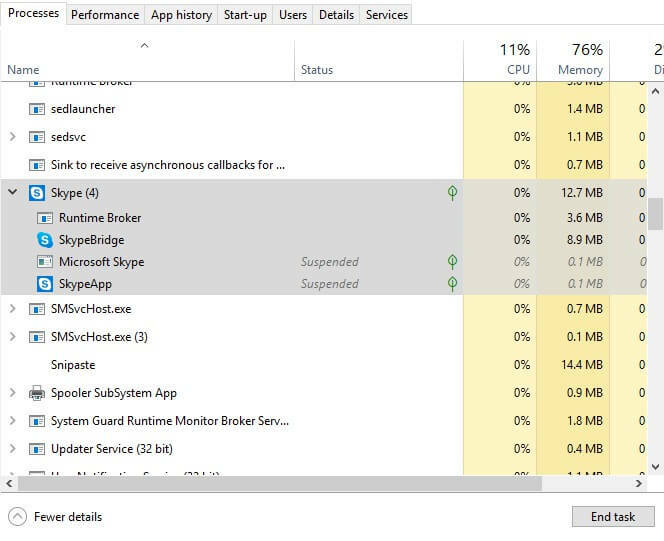
- De exemplu, unii utilizatori pot găsi numeroase servicii de aplicații, cum ar fi Skype Pod, sub Procese de fundal.
Rulați o scanare a sistemului pentru a descoperi erori potențiale

Descărcați Restoro
Instrument de reparare PC

Clic Incepe scanarea pentru a găsi problemele Windows.

Clic Repara tot pentru a remedia problemele cu tehnologiile brevetate.
Rulați o scanare PC cu Restoro Repair Tool pentru a găsi erori care cauzează probleme de securitate și încetinesc. După finalizarea scanării, procesul de reparare va înlocui fișierele deteriorate cu fișiere și componente Windows noi.
Mesajul de eroare 0xa00f4243 renunță la un indiciu important prin afirmarea: Închideți alte aplicații... Se pare că o altă aplicație folosește deja camera.
Acest indiciu sugerează că problema se datorează în primul rând software-ului conflictual. Deci, încercați să închideți alte aplicații care ar putea utiliza camera web.
3. Curățați Windows
- Mai întâi, faceți clic dreapta pe start și selectați Alerga.
- Intrare MSConfig într-o Alerga fereastră și faceți clic O.K pentru a deschide fereastra System Configuration.
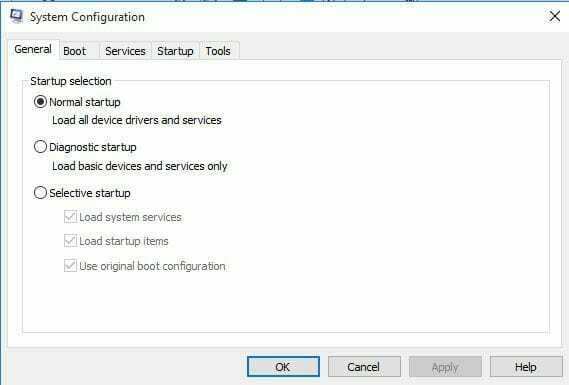
- Apasă pe Pornire selectivă butonul radio de pe General filă.
- Debifați Încărcați elementele de pornire bifați caseta de selectare pentru a elimina software-ul terț de la pornire.
- Selectează Utilizați configurația de încărcare originală și Încărcați serviciile de sistem setări sub Pornire selectivă buton de radio.
- Clic Servicii pentru a deschide fila afișată în instantaneu direct mai jos.
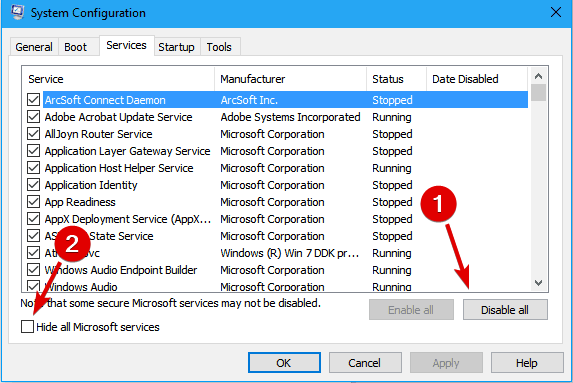
- Apasă pe Ascundeți toate Microsoft caseta de selectare servicii.
- Apoi selectați Dezactivați toate și apăsați tasta aplica buton.
- Apasă pe O.K buton.
- Selectează Repornire opțiune pe Configurarea sistemului casetă de dialog care apare.
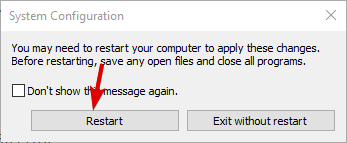
Deoarece eroarea 0xa00f4243 se datorează de obicei software-ului conflictual, o pornire curată ar putea remedia problema. O pornire curată este o pornire Windows configurată pentru a exclude software și servicii terțe.
4. Dezactivați alte aplicații care utilizează camera web
- Apasă pe Tastați aici pentru a căuta butonul de pe bara de activități pentru a deschide CortanA.
- Intrare aparat foto ca cuvânt cheie de căutare.
- Clic Setări de confidențialitate ale camerei a deschide Setări așa cum se arată direct mai jos.
- Mai întâi, asigurați-vă că Permiteți aplicațiilor să vă acceseze camera setarea este activată.
- Derulați în jos fereastra și opriți aplicațiile care utilizează camera web.
- Lăsați aplicația Cameră pornită.
Utilizatorii pot alege, de asemenea, să dezactiveze alte aplicații care utilizează camera web prin intermediul aplicației Setări. Acest lucru va asigura că Camera este singura aplicație care utilizează camera web, care ar trebui să fie suficientă pentru a remedia eroarea 0xa00f4243 pentru majoritatea utilizatorilor.
5. Resetați aplicația Cameră foto
- Introduceți cuvântul cheie aplicații în CortanaCaseta de text de căutare.
- Clic Aplicații și caracteristici pentru a deschide lista de aplicații în Setări.
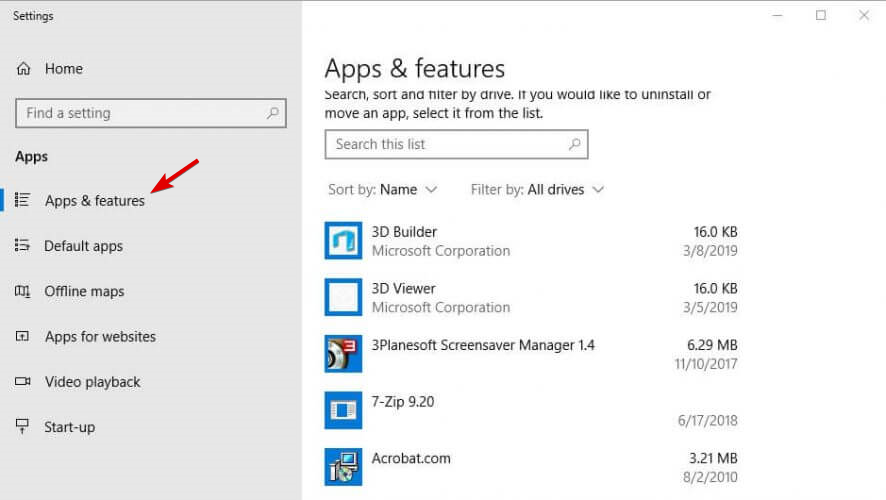
- Selectați Camera și faceți clic Opțiuni avansate.
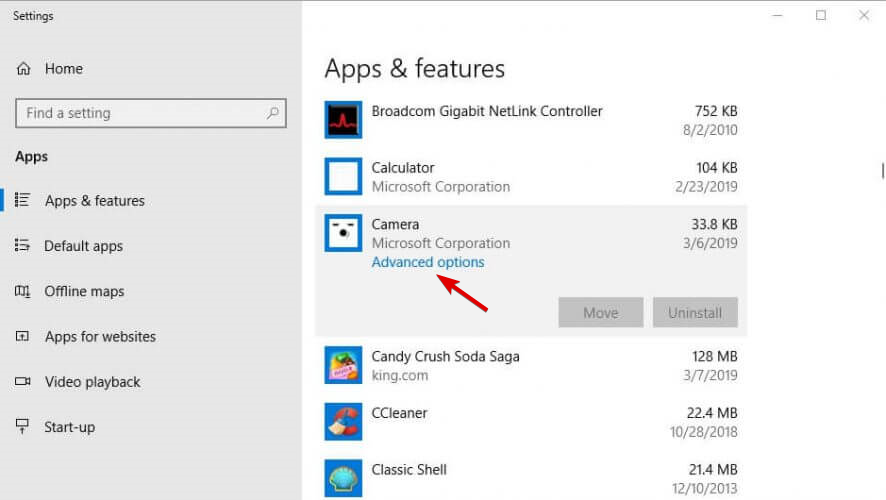
- apasă pe Resetați și selectați Resetați din nou pentru a confirma.
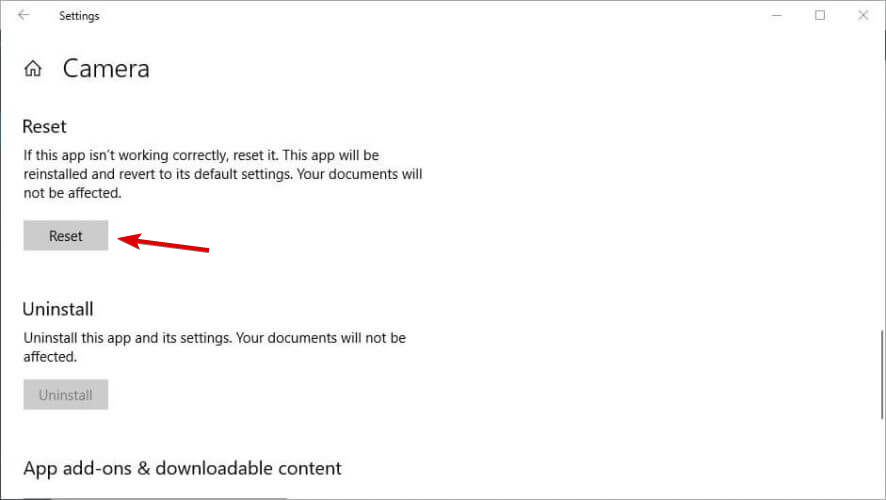
- Resetați aplicația camerei.
Utilizatorii pot reseta aplicațiile atunci când nu funcționează așa cum ar trebui. Resetarea aplicațiilor își resetează datele și le restabilește la setările implicite. Deci, resetarea aplicației Cameră ar putea merita, de asemenea, o încercare pentru remedierea erorii 0xa00f4243.
Acestea sunt câteva dintre cele mai bune rezoluții pentru remedierea erorii 0xa00f4243, astfel încât utilizatorii să își poată utiliza camerele web cu o cameră.
Amintiți-vă, totuși, că există, de asemenea, o mulțime de alternative software de la terți o listă excelentă a celor mai bune software pentru webcam pe care le puteți utiliza.
Nu ezitați să ne oferiți orice feedback cu privire la subiect și experiența dvs. cu produsele din secțiunea de comentarii de mai jos.
 Încă aveți probleme?Remediați-le cu acest instrument:
Încă aveți probleme?Remediați-le cu acest instrument:
- Descărcați acest instrument de reparare a computerului evaluat excelent pe TrustPilot.com (descărcarea începe de pe această pagină).
- Clic Incepe scanarea pentru a găsi probleme cu Windows care ar putea cauza probleme PC.
- Clic Repara tot pentru a remedia problemele cu tehnologiile brevetate (Reducere exclusivă pentru cititorii noștri).
Restoro a fost descărcat de 0 cititori luna aceasta.
întrebări frecvente
Eroarea poate fi remediată cu una dintre numeroasele metode enumerate în aceasta ghid temeinic dedicat fixării fișierului 0xa00f4246 problema.
Setările camerei web diferă de la producător la producător. Am inclus în tot ceea ce trebuie să știți frumos ghid dedicat accesării setărilor camerei web pe Windows 10.
Depinde ce vrei de la aplicație. Iată un listă excelentă cu cele mai bune programe de supraveghere pentru ca tu să alegi.